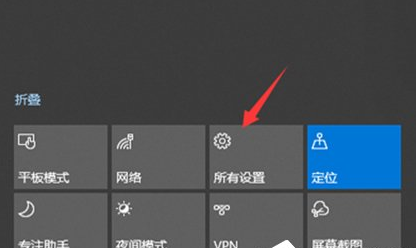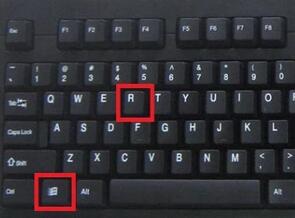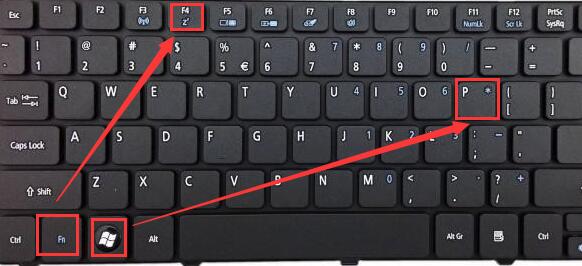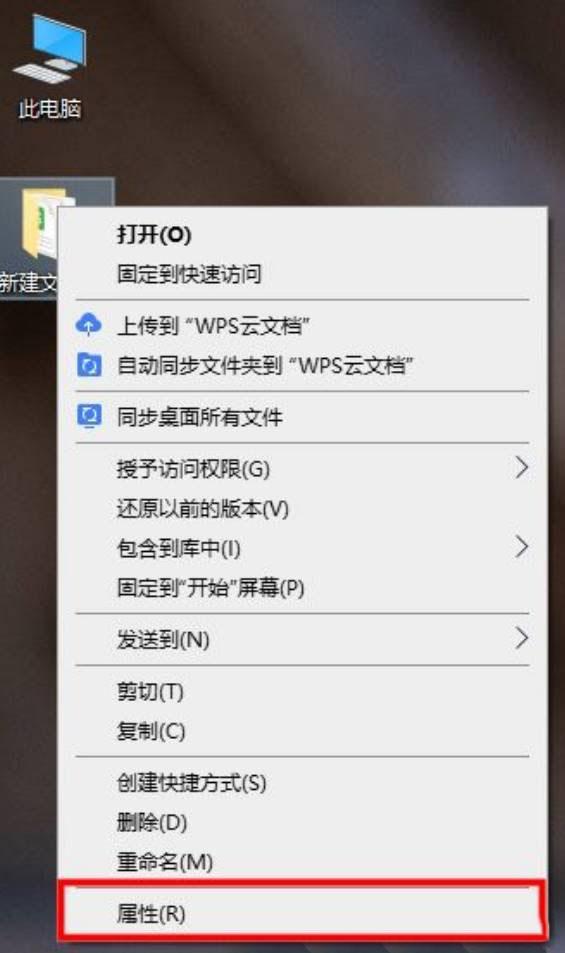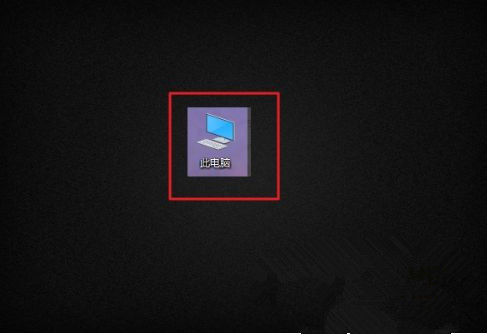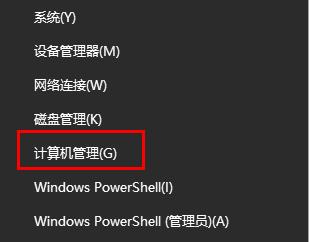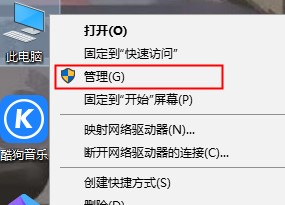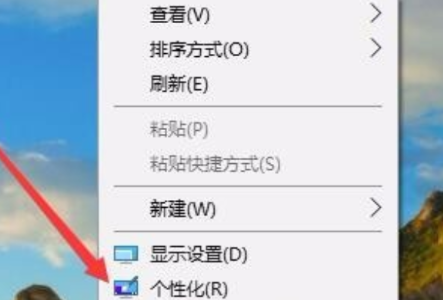Win10安全模式在哪关闭
来源:全查网
更新时间:2022-09-24 07:49:04
文章导读:Win10安全模式在哪关闭?当我们在使用电脑的时候可能会触发安全模式,安全模式能够对系统进行修复,但是很多时候不知道要如何退出,那么在win10系统中如何关闭安全模式呢?下面就来一起学习一下吧!Win10安全模式关闭方法介绍1、按下win+r”,进入运行界面。2、输入:msconfig,并点击确定。3、切换到引导”界面。4、将安全引导”选择取消掉勾选,点击应用,然后确定后重启,即可取消安全模式。完成设置之后需要重启一下电脑才

Win10安全模式在哪关闭
当我们在使用电脑的时候可能会触发安全模式,安全模式能够对系统进行修复,但是很多时候不知道要如何退出,那么在win10系统中如何关闭安全模式呢?下面就来一起学习一下吧!
Win10安全模式关闭方法介绍
1、按下win+r”,进入运行界面。

2、输入:msconfig,并点击确定。

3、切换到引导”界面。

4、将安全引导”选择取消掉勾选,点击应用,然后确定后重启,即可取消安全模式。

完成设置之后需要重启一下电脑才可以进行生效哦。
看完以上的全部内容,想必大家都清楚了吧,全查游戏站还有着很多实用软件教程和最新的手机资讯,快快关注我们吧!
以上内容是小编网络整理的关于Win10安全模式在哪关闭的相关攻略内容,如果不妥之处清及时联系我们。想了解更多最新的关于《win10》的攻略、资讯等内容,请多多关注全查网